条码打印机得实DL-210
- 格式:docx
- 大小:63.39 KB
- 文档页数:1
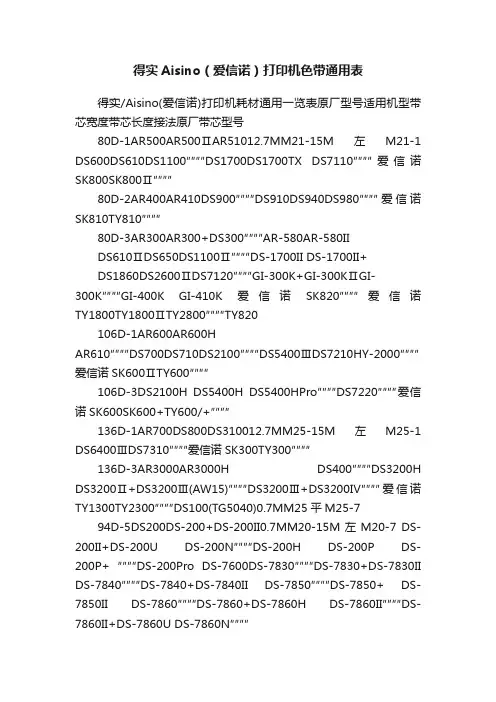
得实Aisino(爱信诺)打印机色带通用表得实/Aisino(爱信诺)打印机耗材通用一览表原厂型号适用机型带芯宽度带芯长度接法原厂带芯型号80D-1AR500AR500ⅡAR51012.7MM21-15M左M21-1 DS600DS610DS1100″″″″DS1700DS1700TX DS7110″″″″爱信诺SK800SK800Ⅱ″″″″80D-2AR400AR410DS900″″″″DS910DS940DS980″″″″爱信诺SK810TY810″″″″80D-3AR300AR300+DS300″″″″AR-580AR-580IIDS610ⅡDS650DS1100Ⅱ″″″″DS-1700II DS-1700II+DS1860DS2600ⅡDS7120″″″″GI-300K+GI-300KⅡGI-300K″″″″GI-400K GI-410K爱信诺SK820″″″″爱信诺TY1800TY1800ⅡTY2800″″″″TY820106D-1AR600AR600HAR610″″″″DS700DS710DS2100″″″″DS5400ⅢDS7210HY-2000″″″″爱信诺SK600ⅡTY600″″″″106D-3DS2100H DS5400H DS5400HPro″″″″DS7220″″″″爱信诺SK600SK600+TY600/+″″″″136D-1AR700DS800DS310012.7MM25-15M左M25-1 DS6400ⅢDS7310″″″″爱信诺SK300TY300″″″″136D-3AR3000AR3000H D S400″″″″DS3200H DS3200Ⅱ+DS3200Ⅲ(AW15)″″″″DS3200Ⅲ+DS3200Ⅳ″″″″爱信诺TY1300TY2300″″″″DS100(TG5040)0.7MM25平M25-7 94D-5DS200DS-200+DS-200II0.7MM20-15M左M20-7 DS-200II+DS-200U DS-200N″″″″DS-200H DS-200P DS-200P+ ″″″″DS-200Pro DS-7600DS-7830″″″″DS-7830+DS-7830II DS-7840″″″″DS-7840+DS-7840II DS-7850″″″″DS-7850+ DS-7850II DS-7860″″″″DS-7860+DS-7860H DS-7860II″″″″DS-7860II+DS-7860U DS-7860N″″″″50D-4DS500DS1000DS32012.7MM16-8M左M16-1DS20000.8MM 1.6M平DS2600KXP113112.7MM21-15M左M21-1 DS3200Ⅲ8MM25-15M平DS通用AR3200AR5400AR640012.7MM10-5M左(俗称CR3240) DS3200DS3200+DS3200ⅡDS5400DS5400+DS5400ⅡDS6400DS6400+DS6400ⅡNH33701DM210微打(BK)12.7MM4M ERC39/43 NH33703DM220微打(PU)12.7MM4M ERC39/43 1:本表是根据得实官方资料和经验整理,仅供参考。

如有帮助,欢迎下载支持使用说明书TM210A针式票据打印机上海特杰电子有限公司承蒙惠顾,购买本公司生产的微型票据打印机,在使用打印机之前,请认真阅读相关资料和手册,以便能正确地使用和更好地发挥本机的性能特点。
本机广泛适用于商业收款机、连锁店、PC-POS、银行POS,以及酒店、餐饮、娱乐等服务行业各类票据的打印。
她具有以下特点:1.同时具有Centronics(36PIN)并行接口和RS-232串行双接口板;RS-232串口和USB双接口板。
2.具有黑标检测功能,钱箱驱动接口;3.中文可旋转打印,并可打印CODE39条码;4.兼容EPSON 公司TM-300或TM-210的驱动程序和TM-220的部分指令;5.可通过选择DIP开关实现与STAR九针打印机指令兼容;6.可通过选择DIP开关使用76mm或58mm的卷纸;7.汉字双向打印;8. 通过串行接口轻松升级打印机内部软件说明:ANK--英数字符;1ps----每秒打印行数。
打印机各部分名称⑴ 控制面板 ⑵ 电源开关 ⑶ 打印机下壳 ⑷ 打印机后盖 ⑸ 卷纸 ⑹ 钱箱接口 ⑺ 串行接口插座 ⑻ 并行接口插座 ⑼ 直流电源插座 ⑽ 打印机前盖连接计算机本机同时具备并行接口和串行接口或USB 接口和串行接口功能,并随机附带一条接口电缆。
为了保证打印机能正常工作,请使用随机附带的接口电缆。
1. 确认打印机和计算机都处于关机状态;2. 按需要选择并行接口/串行接口/USB 接口,并将打印机随机配带的联机电缆与打印机相应的的联机接口相连接;3. 将电缆的另一端连接到计算机相应的端口; 4. 检查电缆的两端连接是否稳固。
警告! 带电拔、插接口电缆可能会损坏打印机和计算机。
123410连接钱箱接口如下图所示:将钱箱的插头顺着与打印机上接口垂直的方向小心地插入打印机钱箱接口,插入时一定要注意插头与插座的方向,当听到“嗒”一生响时,表示已插到位。
连接电源适配器请一定使用本机随机附带的电源适配器!1.确信打印机上的电源开关处于关闭状态,并且电源适配器的插头已经从电源插座上拔离;2.检查电源适配器标签上的电压指标与您所使用的电源的电压指标是否相配;3.按下图所示方向,正确地将电源适配器的直流插头连接到打印机;4.将电源适配器的电源插头连接到您的电源插座。

P/N.920-011231-06Edition 1二〇〇九年三月二日星期一上海莱博电子科技有限公司条码打印机GODEX EZ-2100/EZ-2200/EZ-2300 条码打印机 操作手册Generated by Foxit PDF Creator © Foxit Software For evaluation only.FCC COMPLIANCE STATEMENTFOR AMERICAN USERSThis equipment has been tested and found to comply with the limits for a CLASS A digital device, pursuant toPart 15 of the FCC Rules. These limits are designed to provide reasonable protection against harmful interference when the equipment is operated in a commercial environment. This equipment generates, uses, andcan radiate radio frequency energy and, if not installed and used in accordance with the instructions, may causeharmful interference to radio communications. Operation of this equipment in a residential area is likely to causeharmful interference in which case the user will be required to correct the interference at his own expense.EMS AND EMI COMPLIANCE STATEMENTFOR EUROPEAN USERSThis equipment has been tested and passed with the requirements relating to electromagnetic compatibility based on the standards EN50081-1 (EN55022 CLASS A) and EN61000-4-2/-3/-4/-5/-6/-8/-11 (IEC Teil 2,3,4).The equipment also tested and passed in accordance with the European Standard EN55022 for the both Radiated and Conducted emissions limits.EZ-2000 SerialTO WHICH THIS DECLARATION RELATESIS IN CONFORMITY WITH THE FOLLOWING STANDARDSEN55022 : 1998,CLSPR 22, Class A / EN55024 : 1998IEC 61000-4 Serial / EN61000-3-2 : 2000 / EN 6100-3-3 :1995 / CFR 47, Part 15/CISPR 22 3rd Edition : 1997, Class A / ANSI C63.4 : 2001 / CNS 13438, CISPR 22(Class A ) / IEC60950 3rd Edition (1999) / GB4943 : 2001 / GB9254 : 1998 / GB17625.1 : 2003 /EN60950 : 2000CAUTIONDanger of explosion if battery is incorrectly replacedReplace only with the equivalent type recommended by the manufacture.Dispose of used batteries according to the manufacturer's instructions.Specifications are subject to change without notice.此为C lass A产品,在生活环境中,该产品可能造成无线电干扰,在这种情况下,可能需要用户对其干扰采取切实可行的措施.第1章条码机 (3)1-1.简介 (3)1-2.系列机种 (3)1-3.全机器材 (3)1-4.规格说明 (4)1-5.通讯埠规格 (5)1-6.条码机标准配备零件图示 (7)第2章条码机标准配备安装说明 (9)2-1.碳带安装 (9)2-2.碳带内\外卷安装方式 (10)2-3.标签纸安装 (11)2-4. USB驱动程式安装方式 (13)2-5.移除USB驱动程式 (14)2-6.电脑连结 (15)第3章条码机选购装备安装说明(EZ-2100不含) (16)3-1.背纸收器零件图示说明 (16)3-2.背纸收器安装方式 (16)3-3.自动剥纸使用方式 (18)3-4.标签收导纸架安装及使用方式 (19)3-5裁刀零件图示说明(塑胶件) (20)3-6裁刀安装方式(塑胶件) (20)3-7.裁刀零件图示说明(钣金件) (22)3-8.裁刀安装方式(钣金件) (22)第章.面板操作................................................................................................................................ 24 4 4-1. LCD/LED讯息说明 .. (24)4-2.一般操作 (24)4-3.自我测试 (25)4-4.倾印模式 (25)4-5.标签纸自动侦测模式 (26)4-6.设定模式 (27)4-7.操作错误讯息 (28)第5章保养维謢与调校 (30)5-1.印表头保养与清洁 (30)5-2.印表头平衡调校 (30)5-3.印表头压力调整 (31)5.4.印表头拆换安装说明 (32)5-5印表头列印线调整 (33)5-6标签标整杆操作说明 (35)5-7.碳带张力调整 (36)5-8.裁刀卡纸排除 (36)5-9.碳带皱折调整 (37)5-10.故障排除 (38)第 1 章条码机中国条码在线[]1-1.简介EZ-2000系列为工业型条码机,具人性化设计,不须训练即可操作;可视需求扩充功能,使工作更为流畅。
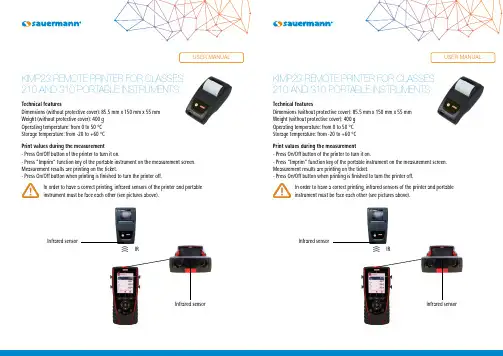
Technical featuresDimensions (without protective cover): 85.5 mm x 150 mm x 55 mm Weight (without protective cover): 400 gOperating temperature: from 0 to 50 °C Storage temperature: from -20 to +60 °CPrint values during the measurement- Press On/Off button of the printer to turn it on.- Press “Imprim” function key of the portable instrument on the measurement screen.Measurement results are printing on the ticket.- Press On/Off button when printing is finished to turn the printer off.In order to have a correct printing, infrared sensors of the printer and portableinstrument must be face each other (see pictures above).)))IRInfrared sensorInfrared sensorDimensions (without protective cover): 85.5 mm x 150 mm x 55 mm Weight (without protective cover): 400 g Operating temperature: from 0 to 50 °C Storage temperature: from -20 to +60 °CPrint values during the measurement- Press On/Off button of the printer to turn it on.- Press “Imprim” function key of the portable instrument on the measurement screen.Measurement results are printing on the ticket.- Press On/Off button when printing is finished to turn the printer off.In order to have a correct printing, infrared sensors of the printer and portable instrument must be face each other (see pictures above).)))IRInfrared sensorInfrared sensor Change the paper roll- Raise the upper part of the printer pulling up the transparent part.- Put a new paper roll (both sides of the paper are different: the brightest side is the printed side and must faced the user).- Pull up about 0.50 cm of paper.- Close the upper part of the printer.Transparent part Upper partPaper locationIntroduction of the paper roll Paper properly introduced Change the batteries- Remove the protective cover of the printer.- Remove the batteries cover.- Remove the used batteries.- Put some new 1.5 V LR6 AA batteries observing proper polarity.- Put the battery cover.Batteries coverLED indicationsThe LED above the On/Off button has several meanings:- Continuous green: printer turned on and ready to operate- Sequence of one flash: paper is missing or there is not any paper out the printer → put a paper roll or let 0.5 cm of paper out- Sequence of 2 flashes : thermal too hot → let the head cool down - Sequence of 3 flashes : discharged → change batteriesN T E N _i m p r i m a n t e - K I M P 23 - 04/12/14 – N o n -c o n t r a c t u a l d o c u m e n t – W e r e s e r v e t h e r i g h t t o m o d i f y t h e c h a r a c t e r i s t i c s o f o u r p r o d u c t s w i t h o u t p r i o r n o t i c e.Change the paper roll- Raise the upper part of the printer pulling up the transparent part.- Put a new paper roll (both sides of the paper are different: the brightest side is the printed side and must faced the user).- Pull up about 0.50 cm of paper.- Close the upper part of the printer.Transparent part Upper partPaper locationIntroduction of the paper roll Paper properly introducedChange the batteries- Remove the protective cover of the printer.- Remove the batteries cover.- Remove the used batteries.- Put some new 1.5 V LR6 AA batteries observing proper polarity.- Put the battery cover.Batteries coverLED indicationsThe LED above the On/Off button has several meanings:- Continuous green: printer turned on and ready to operate- Sequence of one flash: paper is missing or there is not any paper out the printer → put a paper roll or let 0.5 cm of paper out- Sequence of 2 flashes : thermal too hot → let the head cool down - Sequence of 3 flashes : discharged → change batteriesN T E N _i m p r i m a n t e - K I M P 23 - 04/12/14 – N o n -c o n t r a c t u a l d o c u m e n t – W e r e s e r v e t h e r i g h t t o m o d i f y t h e c h a r a c t e r i s t i c s o f o u r p r o d u c t s w i t h o u t p r i o r n o t i c e .。
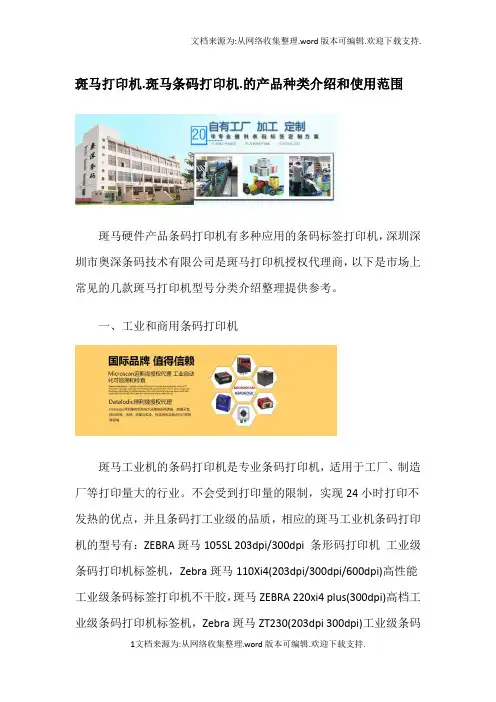
斑马打印机.斑马条码打印机.的产品种类介绍和使用范围斑马硬件产品条码打印机有多种应用的条码标签打印机,深圳深圳市奥深条码技术有限公司是斑马打印机授权代理商,以下是市场上常见的几款斑马打印机型号分类介绍整理提供参考。
一、工业和商用条码打印机斑马工业机的条码打印机是专业条码打印机,适用于工厂、制造厂等打印量大的行业。
不会受到打印量的限制,实现24小时打印不发热的优点,并且条码打工业级的品质,相应的斑马工业机条码打印机的型号有:ZEBRA斑马105SL 203dpi/300dpi 条形码打印机工业级条码打印机标签机,Zebra斑马110Xi4(203dpi/300dpi/600dpi)高性能工业级条码标签打印机不干胶,斑马ZEBRA 220xi4 plus(300dpi)高档工业级条码打印机标签机,Zebra斑马ZT230(203dpi 300dpi)工业级条码标签打印机不干胶贴纸,ZEBRA斑马105SL PLUS 203dpi/300dpi条码机标签工业级打印机标签机等型号。
商用条码打印机打印量不是很大,但是对于打印的精致度有高要求的行业。
商用条码打印机可以打印PET铜板纸、热敏纸不干胶标签以及聚酯、PVC等合成资料和水洗标布料等材质。
相应的斑马商用条码打印机的型号有:ZEBRA斑马ZT210条码标签打印机工业级200DPI 300DPI 唛头不干胶,ZEBRA 斑马GK888T条码打印机条码机标签机桌面型打印机正品,ZEBRA斑马GT820 203DPI不干胶标签条码打印机珠宝吊牌GT800升级版,ZEBRA 斑马ZT410 200DPI 300DPI 600DPI 条形码打印机标签等型号。
二、桌面型条码打印机桌面型条码打印机属于小型便携式条码打印机,相对于用户来说装置和使用耗材都比较简单,比较容易上手。
相应的一般的桌面条码打印机的分辨率在203dpi300dpi斑马的桌面型条码打印机相对性价比比较高。
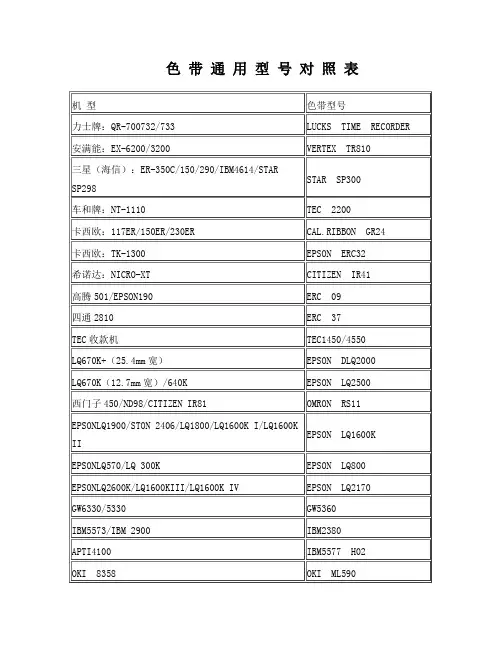
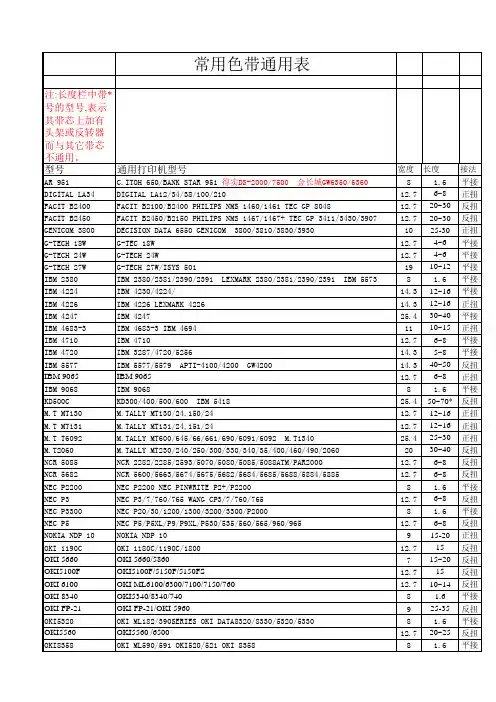

DL-210 程序升级指南
1.升级准备
USB数据线、24V电源适配器,DL-210设置工具、程序文件
2.打印机与电脑连接
打印机插入USB线,与电脑连接。
连接成功,设备管理器—通用串行总线控制器—显示“USB 打印支持”。
如连接不成功,请检测打印机与电脑USB接口。
3.进入升级模式
①打开打印头组件
打印头组件
②按住进纸键开机,见到状态灯和故障灯同时闪一下,马上松开进纸键,听到蜂鸣器响二声,
③见到状态灯常亮,打印机进入升级模式,如图1所示
图 1
4.打印机升级步骤
①双击文件DL-210设置工具,选择打印机型号和端口,如下图所示:
图 3
②选择“固件升级”页面,然后点击“浏览”查找升级文件,最后点击“升级”。
图 4
③程序下载完成后,打印机控制面板的电源灯,状态灯和故障灯同时闪烁,等待闪烁完后三灯会亮,听到蜂鸣器响
两声后,关机,关下打印头,重新开机,升级完成。
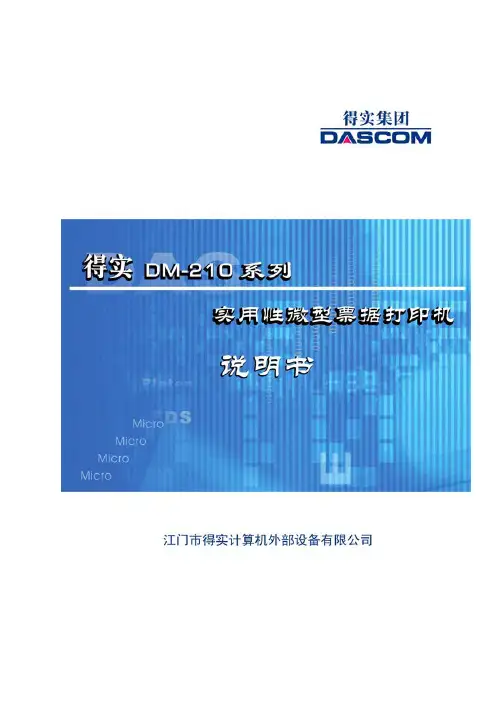
目 录第1章性能指标.......................................1-1第2章操作说明.......................................2-12.1 打印机外型......................................2-1........................................2-2 2.2接口连接2.2.1 串行接口连接.....................................2-2 2.2.2 并行接口连接.....................................2-2 2.2.3 钱箱接口.........................................2-4 2.2.4 电源连接.........................................2-4 2.3按键功能和指示灯................................2-5 2.3.1 自检打印及十六进制打印...........................2-5 2.3.2 双向打印效果调整.................................2-5 2.3.3 指示灯说明.......................................2-5 2.4装纸............................................2-6 2.5安装色带........................................2-7 2.6软件版本的更新..................................2-7第3章打印控制命令...................................3-1 3.1字符控制命令....................................3-3 3.2打印控制命令....................................3-6 3.3点图命令........................................3-9 3.4汉字命令.......................................3-10 3.5黑标及切刀控制命令.............................3-13 3.6其它命令.......................................3-16附录一:装箱清单........................................4-1附录二:型号说明........................................4-1附录三:电子信息产品污染控制的说明......................4-2安全规范使用注意事项为避免受到电击和伤害,避免损坏打印机,在接上电源之前,务请注意以下重要事项:z操作前请仔细阅读本说明书,。

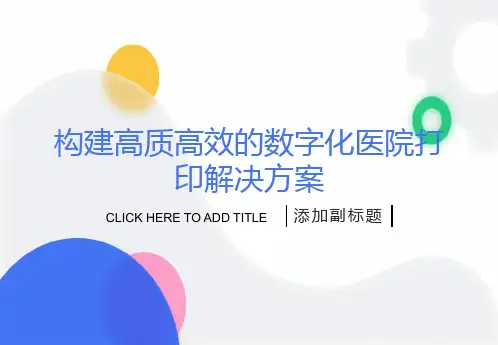
最常用色带架通用型号对照表品牌色带型号打印机型号EPSON DFX5000 DFX5000 DFX8000EPSON DLQ2000 DLQ2000/LQ2550(宽行)彩架7763EPSON DLQ3000 DLQ3250 DLQ3500 SO15139EPSON LQ100 LQ100 LQ150K SO156EPSON LQ1600K LQ1000/1050/1010/1070/1170/1800/1900EPSON ERC08/7754EPSON LQ1600KIII FX2170/2180 LQ2170/2080/2070EPSON 1900II 1600KIII+ 15086EPSON LQ670K LQ860/1060/2500/2650 DLQ2000(窄行)EX800/1000 EPSON BM900/2000 SO15016 LQ680K/670K BP690/7756EPSON LQ300K LQ800K/580/550/570/850/870/400/500/510 EPSON ERC19/8750/7753EPSON LQ590K LQ590/890/15337EPSON LQ1600KIIIH 15336EPSON PLQ20K 15339EPSON LQ630K 630K/635K/15290OKI 四通2401 富士通DL3600 DX2100/2200/2300/2400/3300OKI DX3400/3450/3600OKI OKI5320 OKI5320/5330/5630/172/182/183OKI OKI192/320/321/380/381/390/391OKI OKI5340 OKI5340/8340OKI OKI5560 OKI5560/6500/7100OKI OKI5860 OKI5860/5660OKI OKI8358 OKI8358/740OKI OKI8450 OKI8450OKI OKI5960 国光21AOKI OKI6100F OKI6100F/7150F/6300FOKI OKI1190C OKI1190C/740CII/5150富士通DPK8100E DPK8100/8200/8300/8400/8500/8550/9300/富士通DL1100/700/900富士通DPK3600E DPK3600E/9600E/3700/3800/3600H富士通DPK100 DPK100富士通DPK200 DPK200富士通DPK300 DPK300 NF01012-C246富士通DPK800 DPK8580E富士通DPK900 DPK8680E富士通DPK700 DPK710富士通DPK7600E DPK7600E富士通M304X M304/3042/3043/3081/3082/3083/3084/3086富士通M3085 M3085富士通RS11 富士通7000长城GW5360 联想DP600长城GW5370 GW5370/5380 联想DP8000长城GW5365 映美660 联想DP600E长城GW4100 GW4100/4400映美映美230 联想DT300/400/500映美映美8400II 联想DP8600 映美FP5900K 紫金818映美CITIZEN230/540 GSX120D/140D 映美FP230/530/540 GW5350/3510映美CITOH605 180D 200 240 紫金718映美GSX145 DS3200III得实DS1000 C500得实DS1100 DS1700 C600/900 SK800II AR500 NX7700 DS900/910/940 得实DS2000 951得实DS3200III GSX145得实DS4400 NX370得实DS5400III C700 DS2100/3100 AR600 DS5400IIIH SK600得实DS6400III 3100 DS3200II DG3200IV C800 DS300 SK300/300II得实DS6400IIIH DS3200H DS400 DS6400-4得实DS2600II 架子DS1100 头架DS3200H得实DST2250 MT131/151得实DST2280 T2060 富士通8800 DP8800 MTALLY230/240/250/330松下KX1121 KX145/1090/1080/1121/2023 KX-P110/115松下KX1131 KX1668/181 DS2600松下KX2868 KX-P170/3262/3696/3624STAR CR3240 NX100/350/600/650 四通8800/29HD/LZ24HD 方正C24 STAR CR3200 AR3200/5400/6400/970STAR NX500 NX510 KP330 BP650 CS24STAR NX750 NX300 NX750STAR 1900KIII 1900KIIIH 1900H AR3240 1900KIIIE收款机色带ERC05 CITOH150/150II 富士通M-F445收款机色带ERC09 高腾501/502 M150/160/161/163/164 ERC22收款机色带ERC18 高腾2000 CASIOTR2100/4000/4200收款机色带ERC11 迪宝1064/1071/1000 运通DT5000 IBM4785收款机色带ERC23 ADP300 PD1000收款机色带ERC27 准星290 M-V295收款机色带ERC38 ERC30/34 LQ310 TM300A YU200D/210/220/219D/51GB 收款机色带M119D SP600 ERC375 6500 ERC15收款机色带IBM4614 SP300收款机色带IBM4683III IBM4694收款机色带SP100 SP100 MP400 RC100B ERC3500收款机色带SP200 SP500 SED-E300 RC200B收款机色带SP300 IBM4614 SP320/322/312 ND9A海信350 ERC350收款机色带IBMJD093 IBM23-931J 三星250收款机色带MD910 MD910/911 IR-91R ECR30 TR800卡西欧300壹利达30/38四通1100。
MS210扫描器操作说明第一章:概述第二章:键盘接口第三章:RS232接口第四章:终端接口第五章:光笔仿真接口第六章:设置Display VersionFactory Default第一章概述感谢您使用Unitech的产品。
扫描器的最主要的功能是可以取代键盘的输入,从而提高输入速度及准确性。
Unitech的任何一款扫描枪都可支持键盘口、USB口、RS232、光笔仿真模式。
应用时,选择不同类型的接口方式时,需选择相应的连接线及对扫描器进行相应的接口方式设置。
如果您是通过键盘口安装,扫描器支持绝大部分的主流PC及IBM终端。
键盘口的安装相当简单,且不需对相关软件和硬件进行修改。
如果您是通过RS232串口安装,则扫描器通过RS232协议发送数据,通讯的速度(波特率)可以从300bps 到38400bps进行选择,硬件及软件握手需遵循协议规定。
扫描器支持下列的条码类型:Code 39standard and Full ASCⅡ;Codabar;UPC/EAN with supplement codes; UCC/EAN 128;Interleaved 2 of 5; Code 32(Italian pharmacy);Standard 2 of 5; Code 93;MSI code; Code 128;Plessey code; Label code Ⅳand Ⅴ;China postal code (Toshiba code);第二章键盘口所谓的键盘口安装,是将扫描器连接在PC(或终端)与键盘之间(见Figure 1)。
通过键盘口将数据送到主机上,是键盘的一种延伸。
一、 安装通过下图,您可以轻松地将扫描器安装好。
首先从盒子内将“Y”型连接线取出。
安装步骤:1.确认扫描器具有正确连接系统的Y(L)的键盘接线,将RJ45插入到扫描器底部的接口;2.关掉系统电源;3.将键盘剥离系统;4.将Y(L)接头的两个接口分别接到键盘的系统,以串联的形式连接,可同时接多台;5.打开系统电源;6.如果无法连接,请您检查所有的连线是否正确。
DS20010D088.mot 四川邮政最新版本。
得实(DS)打印机版本资料一、得实打印机服务版本说明:推荐使用推荐使用备注:以上版本为最新,DS2100原版本使用没问题可不用更换以上新版本;2010年以前的DS200存折机最好更换为新版本。
二、版本下载方法:1.首先将打印机与电脑之间连接正确(打印机断电状态,用并口线连接好电脑。
注:USB接口不能写入);2.平推DS2100及滚筒DS3200IV打印机同时按住【联机】、【跳行】、【页首】、【装纸/退纸】四个按键开机,等打印机第1个灯和第2个灯交替闪烁时,松手;(DS200将打印机外壳抬起,同时按住打印机的【柜员1】、【脱机】两个按键开机,等待约两秒,打印机“电源”灯和“脱机”灯交替闪烁时,松手)3.使用“监控版本下载工具”或直接在电脑中点击左下角【开始】-【程序】-【附件】-【命令提示符】,打开后输入以下命令格式(版本文件所在路径下),如例1中打印机版本文件保存在D盘上,以写DS1860新版本ds186010f015.mot为例:例1:先键入 d: 回车(Enter)再输入 d:\copy /b ds186010f015.mot lpt1 回车(Enter)4.打印机的灯出现变化后,即在进行下载版本,整个下载过程约30秒。
在此过程中注意两点:A.中途不要插拔电缆线;B.下载过程中不要断电。
下载完毕后,打印机会自动复位(打印头有明显的移动动作)。
5.可进行自检测试:按住【联机】键不放(DS200【柜员2】),同时开机等待约两秒钟后再松开按键,进一张A4纸,能打印自检页即安装成功或者直接正常业务打印。
三、监控版本下载工具使用笔记本写版本可能没有并口,这时需要安装“监控版本下载工具”和准备一条USB转并口线,安装后可使用笔记本的USB口对打印机写版本。
“端口”项选择已安装好的LQ-1600K或OKI5530均可;“下载文件”项选择需要更换的版本号。
点击“下载”后如“下载进度”没有动作,则是端口选择错误,可清除屏幕右下角打印机图标中的内容后重新选择端口。